- Главная
- Хостинг сайтов
-
Конструктор сайтов
- Заказ конструктора сайтов
- Продление конструктора сайтов
- Подключение SSL-сертификата
- Как зайти в конструктор?
- Какие термины мы используем в базе знаний?
- Перенос сайта на конструктор
- Регистрация доменного имени
- Перенос доменного имени
- Видеоинструкции
- Плагины
- Создание сайта
- Картинки
- Медиа
- Дополнительно
- Текст
- Импортировать
- SEO
- Социальный
- Коммерция
- Карты
- Формы
- Улучшенный
- Ошибки
- Доменные имена
-
Серверы
-
Виртуальные серверы
- Начало работы
- Продление сервера
- Перезагрузка сервера
- Изменение конфигурации сервера
- Управление сервером через VMmanager
- Виртуальная локальная сеть
- Изменение пароля от сервера
- Доступ к серверу по VNC/SPICE-протоколу
- Переустановка ОС
- Увеличение разделов ОС
- Настройка бэкапов
- Автоматическое добавление SSH-ключей
- Управление резервными копиями
- Выделенные серверы
- Аукцион серверов
- Refix-Price
-
Виртуальные серверы
- Облачные сервисы
- Рабочие столы
- Сопутствующие услуги
- Лицензии и сертификаты
- Инструкции для серверов
- Оплата и документы
- Общие вопросы
- Работа с аккаунтом
Проект Cloud4box
© 2024 ООО «Клауд Фо Бокс»
© 2024 ООО «Клауд Фо Бокс»
Главная
Инструкции для серверов
Инструкции для Windows
Подключение по RDP
Удаленное подключение с OC Windows по RDP
Удаленное подключение с OC Windows по RDP
Подключиться к удаленно к Windows можно через RDP всего за несколько шагов:
- На вашей клавиатуре нажмите одновременно сочетание клавиш Win+R
- В появившемся окне вводим команду
mstscи кликаем по кнопке "ОК"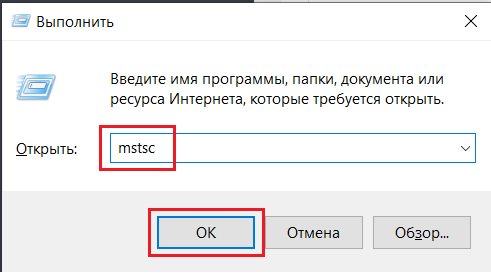
- В открывшемся окне, с названием "Подключение к удалённому рабочему столу" нужно ввести iP-адрес, который вы получили на e-mail, после активации услуги или взять его в инструкции к приобретенной услуги. После чего кликнуть на кнопку "Подключить"
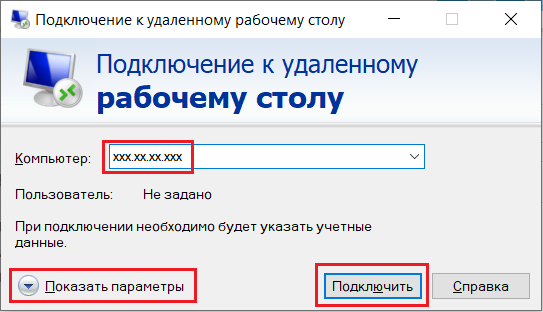
- Инструкцию можно найти в личном кабинете, найдя активную услугу и кликнув в правом части сроки по троеточию, в появившемся окне кликните на строчку "Инструкция". В ней вы найдете:
- iP-адрес сервера
- Пользователь
- Пароль
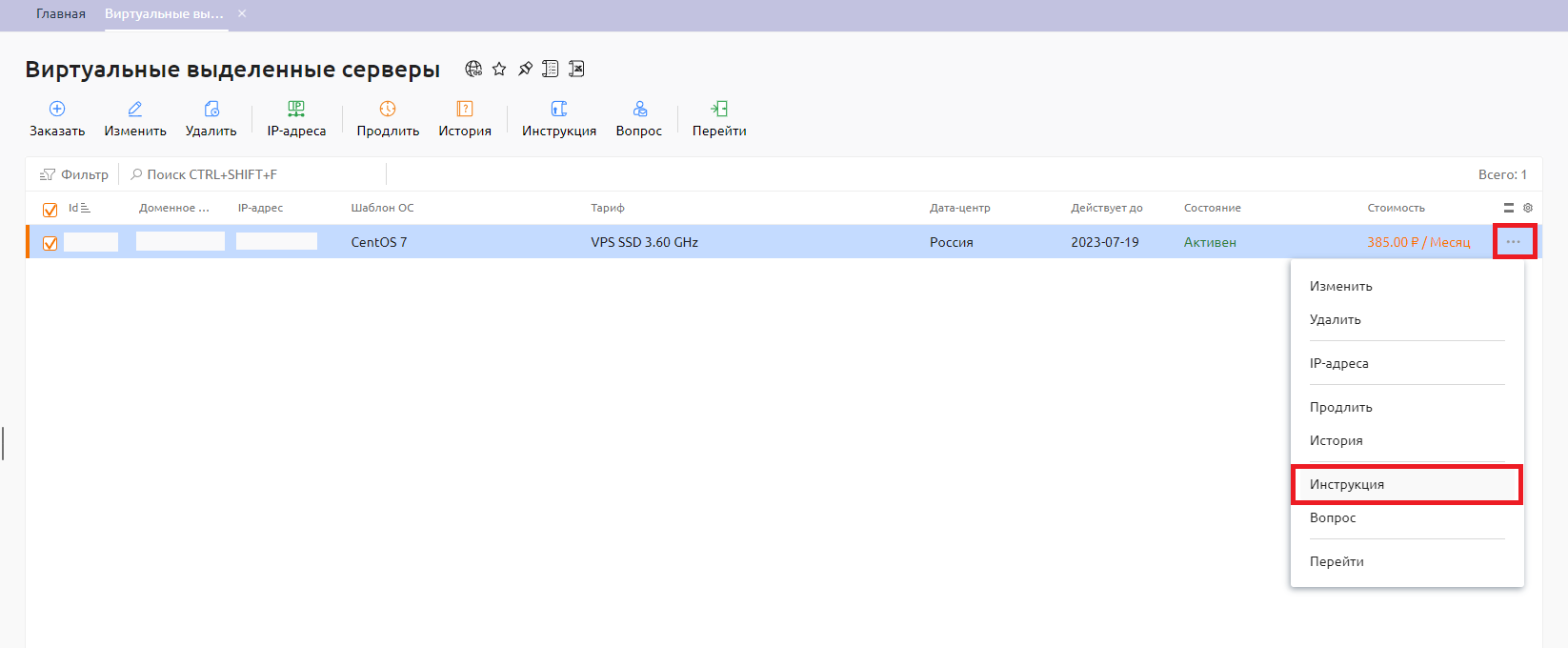
- Чтобы сохранить указанные данные и при повторном подключении не вводить их снова, в нижней части окна кликнете на "стрелочку" с названием "Открыть параметры", в развернувшемся окне укажите имя пользователя, в блоке "Параметры подключения" нужно поставить галочку рядом с текстом "Разрешать мне сохранять учетные данные" и кликнуть на кнопку "Сохранить как".
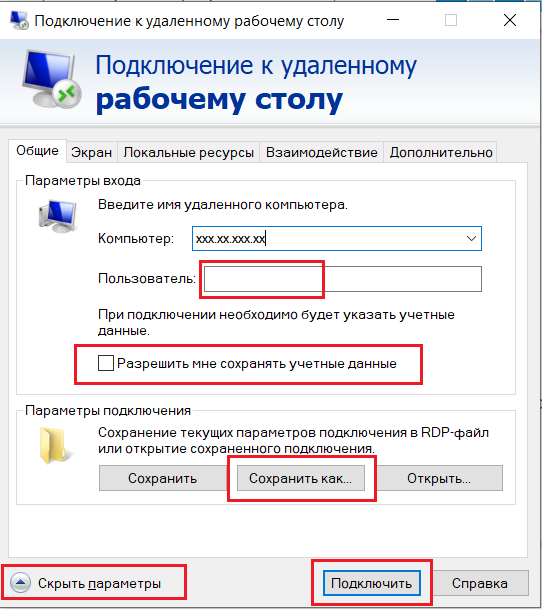
- После того как вы указали iP-адрес и кликнули по кнопке подключить, появится еще одно окно, в котором нужно ввести учетные данные: имя пользователя и пароль, которые указаны в инструкции. Далее кликнете по кнопке "ок"
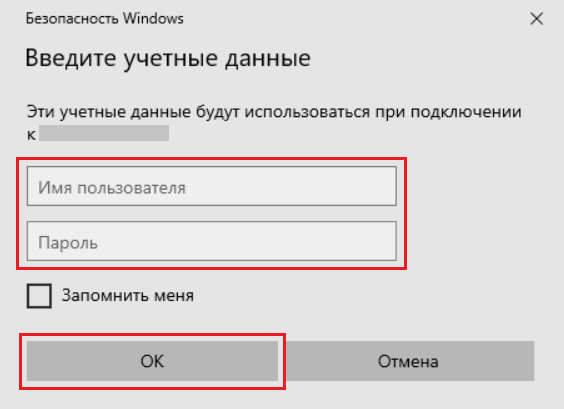
- После этого появится окно с предупреждением, о невозможности проверить подлинность удаленного компьютера. Его можно игнорировать и сразу кликнуть по кнопке "Да", но при последующем подключении предупреждение снова появится. Что бы оно больше не появлялось рекомендуем поставить галочку напротив строки - "Больше не выводить запрос о подключениях к этому компьютеру"
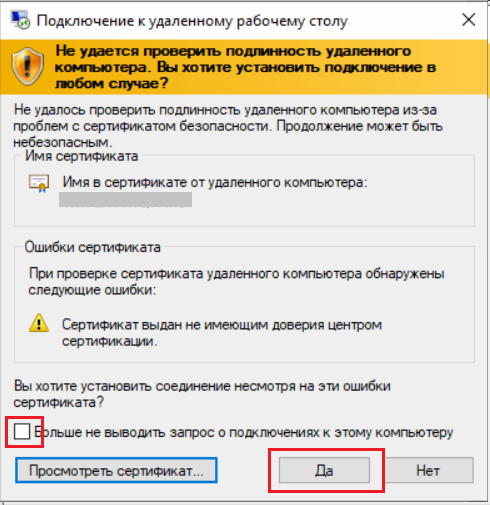
- Откроется окно удаленного рабочего стола Windows
Данная инструкция подходит только для подключения с OC Windows на OC Windows
Главное меню Перейти в личный кабинет Перейти на сайт Cloud4box